Table des matières
J'ai accidentellement formaté le disque dur de mon Mac. Comment le décompacter ?
Oui, il est possible de récupérer des fichiers d'un disque dur formaté sur Mac dans de bonnes conditions. Le formatage des disques durs Mac n'efface pas vos fichiers (sauf si les fichiers sont écrasés par d'autres fichiers). Lorsque vous formatez un disque dur sur Mac, le système de fichiers du disque est remplacé par un nouveau système de fichiers vide. Ainsi, les entrées de tous les fichiers et répertoires enregistrés sur le disque dur sont nettoyées et deviennent inaccessibles.
Cependant, le disque conserve un fichier d'index, qui indique au système d'exploitation de l'ordinateur l'endroit où un fichier particulier est stocké. Lorsque vous formatez le disque dur du Mac, les liens entre l'index et le fichier sont supprimés. Ces fichiers perdus sont encore physiquement intacts, et vous pouvez récupérer le disque dur Mac formaté avant qu'ils ne soient écrasés par de nouveaux fichiers.
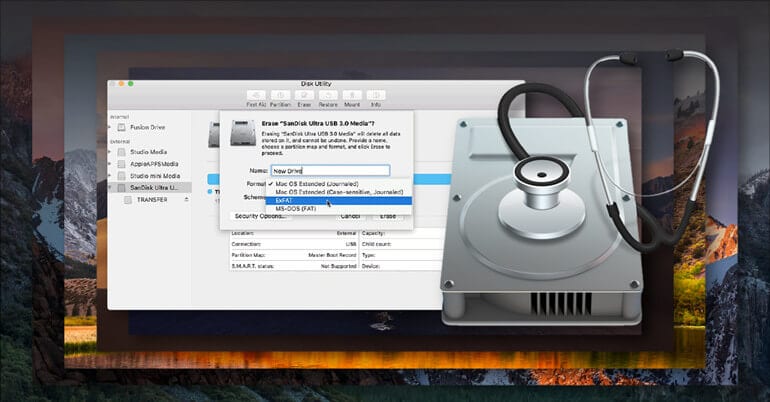
En fonction du type de formatage et du temps écoulé depuis que vous avez appuyé sur le bouton, vous pourrez peut-être récupérer vos précieux fichiers rapidement et facilement.
Êtes-vous prêt pour un petit cours sur le formatage des disques durs ? Voici comment cela se passe :
- Il existe deux types de formatage de disque dur sur Mac : Effacement et Effacement sécurisé. La première réorganise votre disque dur, ce qui le rend vide en apparence. La bonne nouvelle, c'est que tous vos fichiers sont encore là si vous souhaitez les récupérer. Malheureusement, ce n'est pas le cas avec la fonction Secure Erase de l'Utilitaire de disque. Ce processus consiste à écraser l'ensemble du disque avec des données, en veillant à ce qu'aucune information antérieure ne puisse être récupérée.
- Le temps est le deuxième facteur important qui peut augmenter ou diminuer vos chances de récupérer vos données. Si vous agissez rapidement pour éviter l'écrasement des données et si vous laissez votre logiciel de récupération de données pour Mac agir immédiatement après le formatage, vous aurez plus de chances de déformater votre disque dur sur Mac que si vous attendez des jours ou des semaines.
Réfléchissez-y. Avez-vous utilisé un format rapide ou sécurisé ? Combien de temps s'est-il écoulé ? Si vos chances sont bonnes jusqu'à présent, cessez immédiatement d'utiliser votre disque dur formaté. Chaque nouveau fichier que vous ajoutez au disque dur peut écraser un fichier en attente de récupération.
Comment récupérer les fichiers d'un disque dur formaté sur votre Mac
Il existe essentiellement trois façons de récupérer les fichiers d'un disque dur formaté sur Mac.
- S'appuyer sur le système de sauvegarde propre à Mac.
- Essayez de localiser vos fichiers à l'aide d'un très bon outil de récupération de données.
- Consacrez les économies réalisées ce mois-ci à l'achat d'un centre de rétablissement professionnel.
Sans plus attendre, voici comment récupérer les fichiers de votre Mac formaté :
Méthode n°1. Récupérer le disque dur formaté de votre Mac à l'aide de Time Machine
Que vous le sachiez ou non, votre Mac dispose d'une fonction de sauvegarde intégrée qui enregistre automatiquement les données de votre disque dur. Oui, cela inclut vos documents, vos photos et votre journal personnel. Les sauvegardes automatiques devraient être activées par défaut, sauf si vous avez modifié les paramètres et les avez désactivées.
Si Time Machine fonctionne sur votre Mac, suivez les étapes ci-dessous :
- Cliquez sur le logo Apple dans le coin supérieur gauche de l'écran. Lorsque le menu s'affiche, cliquez sur Préférences système pour continuer.

- Localisez Time Machine dans les Préférences Système et cliquez pour l'ouvrir.

- L'option Afficher Time Machine dans la barre de menu en bas doit être cochée. Assurez-vous que c'est le cas.

- Sélectionnez Enter Time Machine dans la barre de menu. Il affichera toutes vos sauvegardes précédentes.

- Localisez les fichiers que vous souhaitez récupérer et cliquez sur Restaurer .

Méthode n°2. Restaurer un disque dur formaté sur Mac avec Wondershare Recoverit
La récupération des données à partir d'une sauvegarde active devrait être simple et rapide, mais que faire si vous n'en trouvez aucune ? Vous avez peut-être désactivé la sauvegarde automatique lorsque vous avez commencé à utiliser votre Mac. Que se passe-t-il lorsque la machine à remonter le temps vous laisse tomber ? Existe-t-il un plan B sur lequel vous pouvez compter ?
La réponse est oui. Un bon logiciel de récupération de données pourra vous aider.
Wondershare Recoverit - Data Recovery for Mac est l'un des meilleurs outils de récupération de données sur le marché. Ce logiciel peut retrouver les données perdues dans d'innombrables scénarios de perte de données, y compris l'erreur humaine, la suppression accidentelle ou permanente, l'attaque de virus, l'endommagement du disque dur, la défaillance du logiciel et le formatage. Il est compatible avec tous les systèmes de fichiers courants, tels que APFS, HFS+, HFSX, NTFS, exFAT, FAT32, etc.
Wondershare Recoverit est un outil professionnel, mais vous n'avez pas besoin de compétences particulières pour l'utiliser. Le processus est simple et intuitif. Voici un récapitulatif des étapes de récupération d'un Mac formaté :
- Téléchargez Wondershare Recoverit depuis le site officiel et installez-le sur votre Mac.
- Lancez Wondershare Recoverit et sélectionnez le disque dur formaté à partir duquel vous souhaitez récupérer des données.

- Wondershare Recoverit lance une analyse de votre disque.
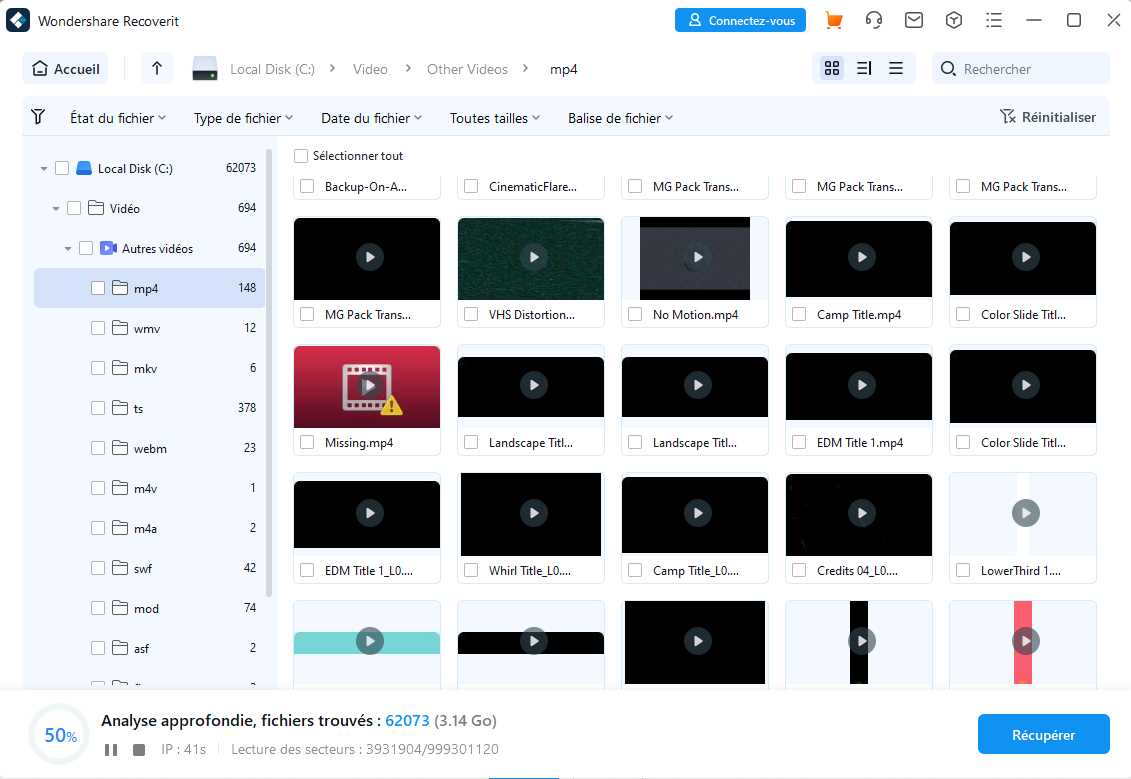
- En attendant les résultats, vous pouvez observer la progression sur l'écran, filtrer les résultats et mettre en pause ou arrêter le balayage.

- Lorsque l'analyse est terminée, vous pouvez prévisualiser les fichiers que Wondershare Recoverit a pu trouver.

- Sélectionnez les fichiers souhaités et cliquez sur Récupérer . Choisissez l'endroit où vous souhaitez enregistrer les fichiers récupérés et cliquez sur Enregistrer.
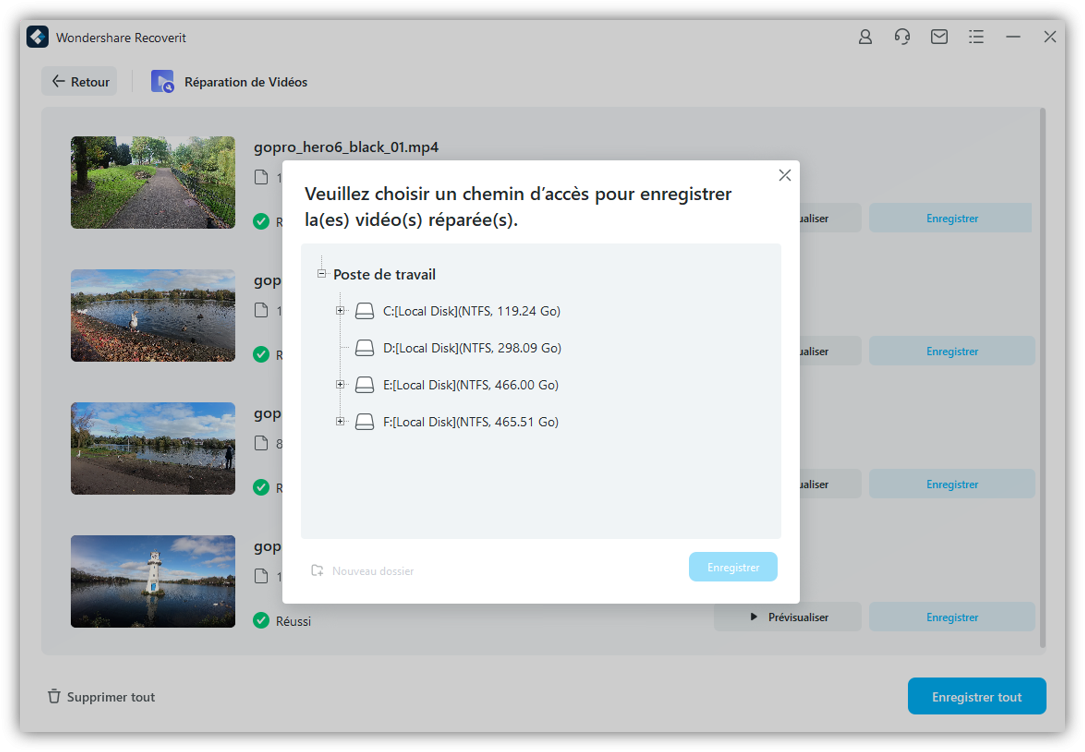
Si vous avez des vidéos importantes qui ne sont pas apparues avec le reste des résultats de l'analyse, vous pouvez lancer la récupération avancée des vidéos. Cette fonction permet de rechercher plus profondément les fichiers perdus.
Méthode 3. Envoyez votre disque dur Mac à un centre de récupération de données professionnel
Dans certaines circonstances, il est tout simplement impossible de déformater un disque dur formaté sur Mac. Si vous avez utilisé Secure Erase et que vous avez écrasé le disque avec de nouveaux fichiers, vous savez de quoi nous parlons. Dans ce cas, vous aurez probablement besoin de l'aide d'un professionnel.
Les centres professionnels de récupération de données ne sont pas bon marché, mais ils sont généralement votre seule option dans les situations décrites ci-dessus.
Comment récupérer les fichiers d'un disque dur externe formaté sur Mac
Vous avez formaté par erreur votre disque dur externe ? Cela arrive tout le temps. Malheureusement, les dommages sont souvent plus importants que lorsque vous formatez un disque dur interne, car nous utilisons généralement des disques durs externes et des disques SSD comme dispositifs de sauvegarde. La question brûlante est de savoir s'il existe une solution à ce problème.
Oui, et c'est la même solution que nous utilisons pour reformater un disque dur interne sur Mac. Vous connaissez déjà Wondershare Recoverit, voici donc comment l'utiliser pour un disque externe :
- Téléchargez, installez et lancez Wondershare Recoverit pour Mac.
- Connectez le disque externe à votre Mac et sélectionnez-le sous Disques durs et emplacements > Périphériques externes .

- Wondershare Recoverit commence à rechercher des fichiers sur votre disque externe formaté. Vous pouvez observer le processus et l'arrêter ou le mettre en pause quand vous le souhaitez. Si vous ne souhaitez récupérer qu'un fichier spécifique, vous pouvez filtrer les résultats par type de fichier ou par mot-clé.

- Prévisualisez les images, vidéos, fichiers audio, documents et autres données pour décider si vous souhaitez les restaurer ou non.
- Sélectionnez les fichiers que vous souhaitez récupérer et cliquez sur Récupérer .

Comment formater votre disque dur Mac sans perte de données
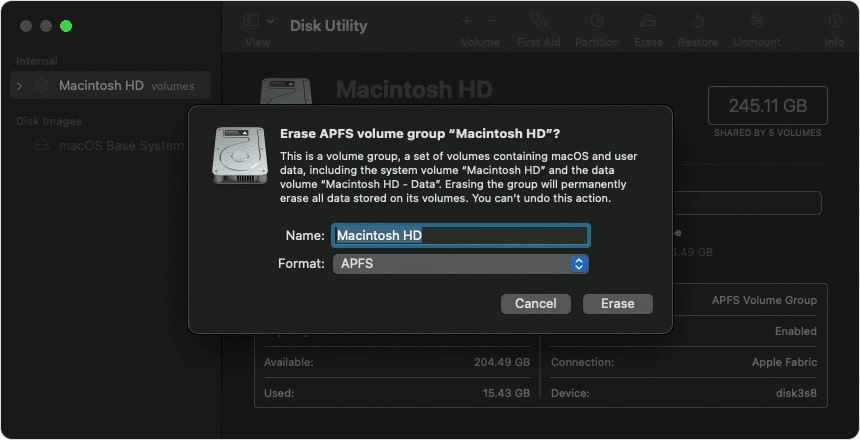
Maintenant que vous savez ce que le formatage fait à votre disque dur, il est peu probable que vous répétiez la même erreur. Cependant, le formatage peut résoudre certains problèmes logiques liés au disque dur, mais il efface également tous les fichiers et dossiers sauvegardés sur le disque dur du Macintosh, de sorte que vous ne pouvez généralement pas formater le disque dur du Macintosh. Le formatage n'est effectué que dans un but précis, par exemple :
- Pour supprimer un virus mortel, qui ne peut même pas être éliminé par un logiciel anti-virus.
- Réinstaller le système d'exploitation pour corriger les erreurs de démarrage ou restaurer les fichiers système manquants.
- Remplacez le système de fichiers endommagé ou les structures du disque dur du Macintosh.
- Effacez du Mac toutes les données dont vous ne voulez pas.
Le formatage du disque dur peut en effet aider à corriger certaines erreurs mineures sur l'ordinateur Mac. Cependant, il peut également entraîner une perte de données. Pour éviter de perdre des fichiers importants de votre Mac, il convient de prendre quelques précautions raisonnables.
- Confirmez si vous devez formater le disque dur de votre Mac à plusieurs reprises.
- Confirmez si les données déjà présentes sur le disque dur peuvent être entièrement effacées.
- Formatez le disque dur que vous souhaitez pour effacer les données et supprimer les problèmes.
- Sauvegardez toutes les données importantes sur différents supports de stockage sûrs, au cas où.
Partie bonus : Conseils utiles pour protéger les données sur le disque dur de Mac
En prime, nous vous proposons quelques conseils pour protéger vos données précieuses sur un disque dur Mac :
| Conseils | Description |
|---|---|
| 💽 Sauvegardez régulièrement le disque dur de votre Mac | Les données importantes de votre ordinateur doivent être sauvegardées au moins une fois par semaine. Vous pouvez configurer une sauvegarde automatique à l'aide de Time Machine, d'un outil de sauvegarde de données ou d'un service en nuage. |
| ⛔ Reconnaître les signes d'alerte précoce | N'ignorez jamais les ronflements et les cliquetis étranges provenant de votre ordinateur. La surchauffe et la corruption de fichiers sont également des signes révélateurs d'un disque dur défaillant. |
| 🕷 Protégez vos données contre les logiciels malveillants | Maintenez votre ordinateur à jour et utilisez un logiciel antivirus fiable pour protéger vos données contre les logiciels malveillants, les infections virales et autres cybermenaces. |
| 💡 Réfléchir à deux fois pour éviter l'erreur humaine | Ne vous fiez pas aux fenêtres pop-up et aux publicités tape-à-l'œil proposant quelque chose de gratuit. Ne téléchargez jamais de fichiers suspects, ne cliquez jamais sur des liens provenant de sources inconnues et ne laissez jamais vos informations confidentielles en ligne. |
| 💦 Gardez vos disques durs au frais et au sec | Gardez vos aliments et boissons à l'écart de votre ordinateur. |
| 📝 Arrêt de l'utilisation en cas de perte de données | Si vous constatez une corruption ou une perte de données sur votre disque dur, cessez immédiatement de l'utiliser. Chaque nouveau fichier peut écraser les données existantes du disque dur. |
| 🧰 Optez pour des outils de récupération de données fiables | Une récupération de données infructueuse peut effacer votre disque et le rendre illisible. C'est peut-être votre seule chance de récupérer vos données, alors utilisez un outil de récupération de données fiable. |
FAQs
-
Peut-on récupérer un disque dur après un formatage sur Mac ?
Oui, la récupération de données perdues sur un disque dur formaté sur Mac est possible dans de bonnes conditions. Si vous avez utilisé l'option de formatage rapide et que vous n'avez pas écrasé les fichiers formatés avec de nouvelles données, vous devriez pouvoir récupérer les fichiers perdus à l'aide d'un bon outil de récupération de données. -
Comment restaurer les dossiers de mon disque dur externe après un formatage sur Mac ?
La récupération des données d'un disque dur externe formaté sur Mac est un processus simple en 5 étapes :- Reliez le disque dur externe mis en forme à votre Mac.
- Téléchargez, installez et lancez Wondershare Recoverit pour Mac.
- Choisissez le périphérique externe formaté pour lancer une analyse.
- Prévisualisez les fichiers qui peuvent être récupérés.
- Sélectionnez les fichiers que vous souhaitez récupérer et cliquez sur Récupérer .
-
Comment récupérer les fichiers définitivement supprimés du disque dur de mon Mac ?
Lorsque vous supprimez définitivement des fichiers d'un disque dur Mac, vous pouvez les récupérer de deux manières : en utilisant la fonction de sauvegarde intégrée de Mac, Time Machine, ou en utilisant un logiciel de récupération de données tel que Wondershare Recoverit.Lorsque vous supprimez définitivement des fichiers d'un disque dur Mac, vous pouvez les récupérer de deux manières : en utilisant la fonction de sauvegarde intégrée de Mac, Time Machine, ou en utilisant un logiciel de récupération de données tel que Wondershare Recoverit. -
Comment formater un disque dur sur Mac ?
Si vous devez formater un disque dur sur Mac, suivez les étapes suivantes. Le formatage effacera votre disque dur, n'oubliez donc pas de sauvegarder vos données avant de procéder.- Allez sur l'ordinateur Mac et ouvrez l'Utilitaire de disque .
- Cliquez sur Afficher > Afficher tous les appareils.
- Dans la barre latérale, sélectionnez le lecteur que vous souhaitez formater et cliquez sur Effacer .
- Sélectionnez GUID Partition Map dans la fenêtre contextuelle Scheme.
- Choisissez le système de fichiers souhaité dans le menu déroulant Format.
- Saisissez le nom du disque et cliquez sur Effacer > Terminé.
-
Comment déformater un disque dur sur Mac ?
Vous avez besoin d'un outil de récupération de données fiable pour vous aider à déformater un disque dur sur Mac et à récupérer les données que vous avez perdues au cours du processus. Voici ce que vous devez faire :- Téléchargez, installez et lancez Wondershare Recoverit pour Mac.
- Sélectionnez le lecteur que vous souhaitez déformater pour lancer une analyse du disque.
- Prévisualisez les résultats avant de récupérer les données.
- Sélectionnez les fichiers que vous souhaitez récupérer et cliquez sur Récupérer .
-
Puis-je récupérer gratuitement les données d'un disque dur formaté sur Mac ?
Le seul moyen de récupérer gratuitement les données d'un disque dur formaté sur Mac est d'effectuer une sauvegarde avant de formater le disque. En tant que mesure de sécurité et de précaution contre la perte de données, la sauvegarde devrait faire partie de votre routine de maintenance régulière.
Conclusion
Comme vous pouvez le constater, il existe une solution pour (pratiquement) tous les problèmes de perte de données. La seule chose à faire est de prendre des précautions et de s'équiper des meilleurs outils. Que Time Machine vous lâche ou non, un outil comme Wondershare Recoverit sera toujours utile en cas de perte de données.



